世界之窗浏览器怎么设置首页?世界之窗浏览器设置首页步骤
时间:2023-1-25作者:未知来源:三度网教程人气:
- 本站电脑知识提供应用软件知识,计算机网络软件知识,计算机系统工具知识,电脑配置知识,电脑故障排除和电脑常识大全,帮助您更好的学习电脑!不为别的,只因有共同的爱好,为软件和互联网发展出一分力!
世界之窗浏览器怎么设置主页?大家可以通过下文来了解世界之窗浏览器设置主页步骤,很多朋友使用的是世界之窗浏览器,那么我们该如何为这款浏览器设置主页呢?请看下文步骤吧。
,1、首先我们打开世界之窗浏览器点击菜单==“设置”;
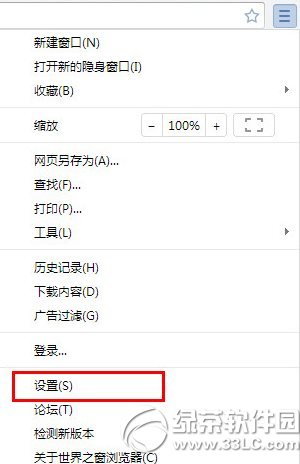
2、然后在启动时“选择特定网页或一组网页”,点击“设置网页”;
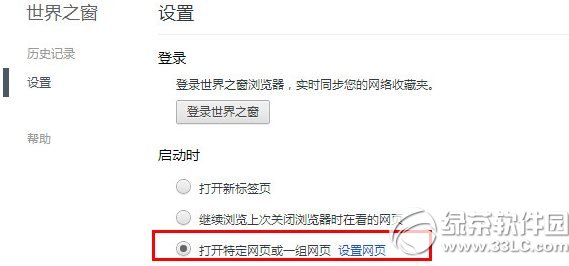
3、输入你想要设置的网址;
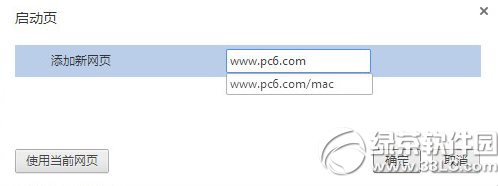
这样我们打开它的时候就是你想要设置的主页啦。
太平洋下载网
火狐浏览器怎么设置主页?火狐浏览器主页设置教程
手机360浏览器怎么设置主页?360手机浏览器主页设置步骤学习教程快速掌握从入门到精通的电脑知识